
Wizardsについて解説 編 イルミネーションショー制御ソフトLight-O-Ramaの手引き
こちらの記事はイルミネーションの光を制御するイルミネーションショー専用ソフト、Light O Rama(ライトオーラマ,LOR)の操作方法を記事にしております。英語マニュアルということで私のような英語が苦手という方向けです。実体験や、翻訳ソフトでの解読だったりですので予めご了承くださいませ。
現在、Light O Ramaの最新バージョンはVersion5まで出ておりますが、本記事ではVersion 4.4.6で解説していきます。インストールが完了したらこちらの記事を参考にショーの作成にチャレンジしてください。
インストールが終わりましたら、「スタートメニュー」より、「最近の追加されたもの」または”L”の項目から「Light‐O-Rama」を選択して、【Light‐O‐Rama Sequence Editor】(以降SE表記)を開きます。この時右クリックで「スタートにピン留め」や、タスクバーにドラッグ&ドロップでショートカットを作っておくと便利です。
SEは、シーケンスを作成するために使用するツールです。シーケンスは、コントローラーに送信してさまざまな照明効果を生成するコマンドを含むファイルです。ライトのオン/オフ、きらめきや、フェードアップまたはフェードダウンなどを行います。まずはSEを理解していきましょう♪
今回は 入門編 イルミネーションショー制御ソフトLight-O-Ramaの手引き その3 のWizardsについて解説編をやっていきます。
ものすごく重要と言わけではないですが知っておくと便利なので是非ご活用ください。
Beat Wizardについて
Light-O-Ramaシーケンスエディタのビートウィザードは、音楽シーケンスに関連付けられた曲を分析してテンポを決定し、それに基づいてタイミングと照明効果をシーケンスに挿入できます。 これらは必ずしも互いに同じ距離だけ離れて正確に挿入されるとは限りません。 むしろ、ビートウィザードは、それらをテンポに近いオーディオのピークと一致させようとします。 これは、曲の速度の微妙な変化を可能にするためです。
ビートウィザードは、ミュージカルシーケンスまたは新しいトラックを作成するときにオプションとして使用でき、後で[ツール]メニューの[Beat Wizard]からアクセスできます。
Beat Wizardは、ビデオメディアを含む幅広いメディアタイプをサポートしています。 ただし、すべてのタイプのメディアまたはメディアコンテナがサポートされているわけではありません。 シーケンスに関連付けられたメディアファイルでビートウィザードを使用できない場合は、そのことを警告するメッセージボックスが表示されます。 また、ビートウィザードは非常に大きなメディアファイルでは使用できない場合があります。
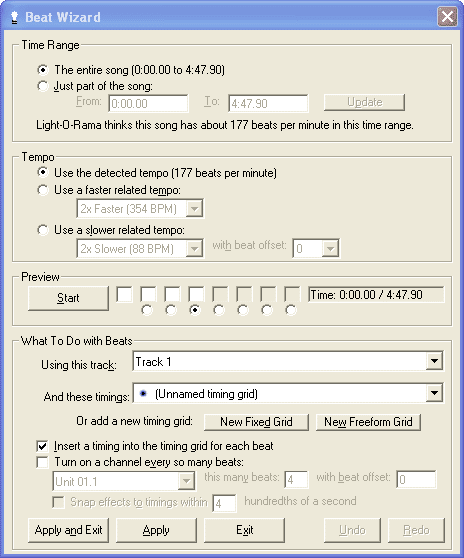
Selecting the Time Range(時間範囲の選択)
ビートウィザードは、曲全体、または曲の一部のテンポを特定しようとする場合があります。 「時間範囲」設定を使用して、どちらを試すかを指示します。曲の一部を選択する場合は、「開始」または「終了」の時刻を変更した後、必ず「更新」ボタンをクリックしてください。
曲のテンポが変化する場合、曲の一部を選択すると便利です。ビートウィザードは、全体を通してほぼ一定のテンポでセクションを操作するように要求された場合のみ、より正確になります。また、ビートウィザードで曲の特定の部分に問題がある場合にも役立ちます。特定の場所でビートがずれているように見える場合は、その場所で個別にビートウィザードを実行してみてください。
ウィザードを最初に開いたとき、時間範囲は、[再生設定]ダイアログの[ウィザードの再生範囲を使用]に応じて自動的に設定されます。このオプションを有効にすると、範囲はフリーフォームの再生範囲に設定されます(存在する場合)。そうでない場合は、再生メニューで設定された再生範囲。このオプションが有効になっていない場合、範囲は曲全体に設定されます。 1つの例外は、ウィザードが[新しいミュージカルシーケンス]ダイアログから直接開かれる場合です。この場合、「ウィザードの再生範囲を使用」の値に関係なく、範囲は曲全体に設定されます。
ここから先は
¥ 300
この記事が気に入ったらチップで応援してみませんか?
